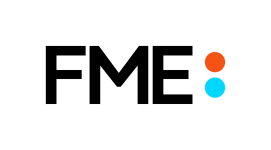
Blog
FME installieren und die Lizenz freischalten
Hier wird das Vorgehen zur Installation von FME auf einen Arbeitsplatz beschrieben, sowie auch für die Freischaltung einer beschafften Lizenz.
Folgende Aspekte sind thematisiert :
- FME Form – Lizenz-Typen
- FME Form – Fixed-License
- FME Form – Installation eines Servers für Floating Lizenzen
- FME Form – Anbindung zum Floating Lizenz Server
- FME Flow – Installation
- FME Flow – Aktivierung über das Internet
- FME Flow – Aktivierung ohne Internet
Bei Fragen steht INSER für ihre Wartungskunden an die Adresse fme@inser.ch zur Verfügung.
FME Form – Lizenz-Typen
Es sind 2 unterschiedliche Lizenz-Typen für FME Form:
FME Form – Fixed-License
« Fixed-License » Lizenz erlauben die Nutzung von FME auf einem einzelnen Rechner.
Vorgehen :
1. Die gewünschte Version von FME von dieser Seite herunterladen :
https://www.safe.com/support/downloads/
2. Die Software nach dem Standardverfahren installieren
3. FME Licensing Assistant öffnen (Falls noch nicht am Ende der Installation gemacht)
4. Der Registration key (unten im Dialog) kopieren
5. Dieser Schlüssel an fme@inser.ch schicken
6. Nach einigen Minuten / Stunden erhalten Sie die Lizenzdatei
7. Doppelklicken auf die Datei .FMELIC
8. Bei Bedarf, nutzen Sie den FME Licensing Assistant, um die Datei öffnen zu können
9. Das Dialogfenster mittels Activate schliessen
Die Installation ist jetzt abegschlossen und FME verfügt über eine Lizenz..
Vorgehen zum « Troubleshooting » (auf Englisch) : https://knowledge.safe.com/articles/688/fixed-license-troubleshooting.html
FME Form – Installation eines Servers für Floating Lizenzen
Ein Lizenz-Server kann auf einem Rechner installiert werden und eine oder mehrere Lizenzen über das Netz bereitstellen. Dazu kommt die Software FlexNet im Einsatz
Vorgehen für den Lizenz-Server:
1. Der FlexNet License Server Installer von dieser Seite (unten) herunterladen :
https://www.safe.com/support/downloads/
2. Die Software installieren
3. Nach der Installation, die Datei hostid.txt aufmachen
Start > Programs > FlexNet for Safe Software > View hostid.txt
4. Diese Datei an fme@inser.ch übermitteln
5. Nach einigen Minuten / Stunden erhalten Sie die Lizenzdatei (safe.lic)
6. Speichern Sie die Datei im gleichen Verzeichnis wie die Software am Schritt 2 oben
7. Wenn sich zwischen dem Lizenzserver und den FME-Desktop-Installationen eine Firewall befindet, müssen Sie die Lizenzdatei anpassen, um den bedienten Port angeben zu können. Dies geschieht in der zweiten Zeile der Datei "safe.lic", indem Sie "PORT=<Nummer>" am Ende hinzufügen, z. B. VENDOR safe PORT=27000.
Nach dem Neustart des Lizenzservers muss auch die entsprechende Firewall-Ausnahme erstellt werden, in diesem Beispiel für den Port 27000.
Weitere Details finden Sie unter:
8. LMTOOLS aufmachen
Start > Programs > FlexNet for Safe Software > Launch LMTOOLS
9. Im Reiter Start/Stop/Reread, den Dienst stoppen und starten
FME Form – Anbindung zum Floating Lizenz Server
Sobald der Lizenz-Server richtig installiert und konfiguriert ist, kann der Benutzer eine oder mehrere Versionen von FME auf dem Arbeitsplatz installieren.
1. « FME Form » aus der Seite: https://www.safe.com/support/downloads/ herunterladen und installieren
2. FME Licensing Assistant öffnen (Falls noch nicht am Ende der Installation gemacht)
3. Im Feld Connect to a floating license server, Servername (oder IP-Adresse) vom Lizenz-Server. Falls FME Form und der Lizenzserver eine einzelne Maschine sind, « localhost » eingeben.
Wenn der Lizenzserver nur auf einem spezifischen Port antwortet, müssen Sie die Portnummer folgendermassen angeben: "<Name des Lizenzservers>:<Portnummer>", also z.B. fme_license_server.example.com:27000
4. Diese Dialogfenster zeigt die Verfügbarkeit der Lizenzen an
5. Auf Activate klicken
6. Auf Finish klicken
Vorgehen zum « Trouble-shooting » (auf Englisch) : https://knowledge.safe.com/articles/543/floating-license-troubleshooting.html
FME Flow – Installation
Die Installation von FME Flow ist unterschiedlich, falls der Server Internet-Zugriff hat oder nicht.
1. « FME Flow » aus der Seite : https://www.safe.com/support/downloads/ herunterladen und installieren
2. Die Software nach dem Standardverfahren installieren
FME Flow – Aktivierung über das Internet
1. In der Benutzeroberfläche von FME Flow einloggen
2. Ein Dialogfenster bietet es an, FME Flow zu aktivieren. Yes klicken. Im anderen Fall, klicken Sie auf
3. Im nächsten Dialog, Request License auswählen
4. Im Formular, wählen Sie die Option « Yes » für eine automatische Aktivierung über das Internet
5. Das Formular ausfüllen. Dazu brauchen Sie die Serial Nummer, die durch INSER bei der Bestellung geliefert wurde
6. FME Flow wird automatisch eine Abfrage ausführen, um die Lizenz zu aktivieren
FME Flow – Aktivierung ohne Internet
1. In der Benutzeroberfläche von FME Flow einloggen
2. Ein Dialogfenster bietet es an, FME Flow zu aktivieren. Yes klicken.
3. Im nächsten Dialog, Request License auswählen
4. Im Formular, wählen Sie die Option « No » für eine Aktivierung ohne Internet
5. Das Formular ausfüllen. Dazu brauchen Sie die Serial Nummer, die durch INSER bei der Bestellung geliefert wurde.
6. Nach der Validierung der Formulars, die Datei herunterladen
7. Die Datei per E-Mail an codes@safe.com (Ohne Text) schicken
8. Sie erhalten eine Lizenzdatei zurück. Die Wartezeit kann bis einige Stunden dauern.
9. Zurück in der Oberfläche von FME Flow, wählen Sie die Rubrik Engines & Licensing
10 Upload License File auswählen, und die Lizenzdatei hochladen